iPhone 上的文件夹主屏幕允许您组织应用程序。您可以在其中保留很少使用的应用程序以整理主屏幕或使用文件夹隐藏您不想让任何人轻易注意到的应用程序。在本教程中,我们将向您展示如何在 iPhone 上创建和管理文件夹以及iPad.
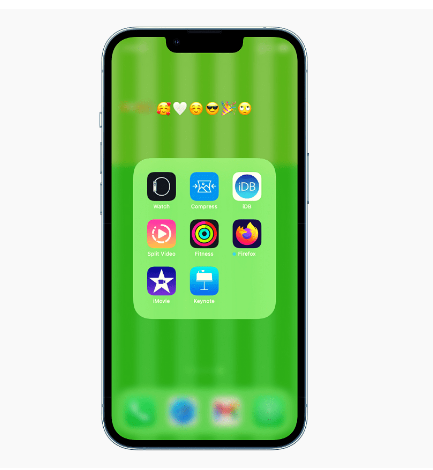
iPhone 主屏幕上的文件夹
如何在 iPhone 上创建新文件夹
这是在 iPhone 主屏幕上创建应用程序文件夹的方法。
1)进入抖动模式:为此,按下主屏幕上的任何空白区域,直到所有应用程序开始抖动。或者,按下应用程序图标,直到它开始晃动。或者,短按一个应用程序图标,然后点击编辑主屏幕。
2)按住一个应用程序图标并将其拖到另一个应用程序图标上。执行此操作时,请确保仅在看到底部应用程序周围出现微弱轮廓时才抬起手指。
3)创建文件夹后,点击屏幕上的任何其他位置以退出微动模式。
展示如何在 iPhone 主屏幕上创建新文件夹
注意:如果你是新手,可能需要尝试几次才能把事情做好。一旦掌握了窍门,您可以通过按下应用程序图标并立即将其放到另一个应用程序或文件夹上来快速创建文件夹。
在文件夹中创建一个新页面
一旦您在一个文件夹中至少有两个应用程序,您就可以在其中创建一个新页面。就是这样:
1)打开现有文件夹。
2)进入摇动模式。您还会注意到文件夹底部的两个点(或一个新点)。
3)用一根手指按下并向右拖动其中一个应用程序图标。用另一根手指向左滑动以转到第二个文件夹页面。将应用程序拖放到这个新文件夹页面上。
4)按照相同的步骤在文件夹内创建更多页面。请记住,每个页面必须至少有一个应用程序。
在 iPhone 上的文件夹内创建新页面的步骤
将应用程序添加到 iPhone 上的文件夹
要添加新应用程序,请将应用程序图标从主屏幕拖到现有文件夹中。
提示:要将多个应用程序一次添加到文件夹,请轻按并拖动应用程序图标。现在,点击其他应用程序图标,它们都会组合在一起。将整个组拖到现有文件夹中,然后小心地将其放在那里。
显示如何将多个应用程序一起添加到 iPhone 上的文件夹的步骤
从 iPhone 上的文件夹中删除应用程序
要从文件夹中删除应用程序,请按住应用程序图标并将其从文件夹中拖出到主屏幕上。在极少数情况下,在拖动时,如果文件夹没有自动缩小并显示主屏幕,请在文件夹外部点击以将其关闭并显示主屏幕。现在,将应用程序放在这里。
重命名 iPhone 上的应用程序文件夹
1)打开一个文件夹。
2)按其当前名称,直到应用程序开始抖动。
3)点击X并输入新文件夹名称。您也可以仅使用表情符号作为文件夹名称。
在 iPhone 上重命名文件夹的步骤
将文件夹从一个主屏幕移动到另一个主屏幕
将文件夹从一个主屏幕移动到另一个主屏幕与移动应用程序相同。
1)按空白区域,直到应用程序和文件夹开始晃动。
2)将文件夹拖动到屏幕的左边缘或右边缘以将其移动到相邻的主屏幕。
将文件夹添加到 iPhone Dock
触摸 Dock 上的一个应用程序并将其放在 Dock 上的另一个应用程序上以创建一个文件夹。但这很棘手,可能需要几次尝试才能正确。
因此,要轻松地将文件夹添加到 iPhone Dock,请确保您有一个可用空间(也就是说,您在 Dock 上拥有三个或更少的应用程序,而不是通常的四个)。之后,将现有文件夹从 iPhone 主屏幕拖到 Dock 上。
将文件夹从 iPhone 主屏幕拖到 Dock 以将其添加到此处
从 iPhone 主屏幕删除文件夹
将所有应用程序拖出文件夹(或删除其应用程序)后,该文件夹将自动消失。
如果您按下文件夹并点击Remove Folder,它将删除该文件夹并将其所有应用程序移动到应用程序库(而不是主屏幕)。
如何在 iPhone 上创建隐藏文件夹
除非您越狱,否则您无法在 iPhone 上创建隐藏文件夹。越狱后可以制作隐形文件夹。这种方法的另一个解决方案是创建一个文件夹,然后隐藏该主屏幕页面,这将隐藏该主屏幕页面上的所有应用程序和文件夹。
如何在 iPhone 上锁定文件夹
您无法在 iPhone 主屏幕上锁定、保护、密码保护或创建私人文件夹。但是,如果您要越狱设备,可以通过一些调整来锁定 iPhone 上的文件夹。
越狱调整以锁定 iPhone 文件夹:
配置要保护的主屏幕文件夹
FolderLock:密码保护文件夹
AppLocker 可让您使用密码保护应用程序和文件夹
我可以在 App Library 或 Today View 中创建文件夹吗?
您不能在App Library或Today View中创建文件夹,只能在 iPhone 主屏幕上创建。应用程序库中的文件夹或类别是自动创建的,用户在这里没有自定义权限。
您可能还喜欢:
如何在多个主屏幕上拥有相同的 iPhone 应用程序
定制 iPhone 主屏幕以获得独特外观的 6 个技巧
如何在 iPhone、iPad 和 Apple Watch 上查找、打开和取消隐藏应用程序
标签:
版权声明:本文由用户上传,如有侵权请联系删除!
